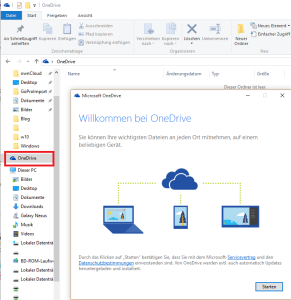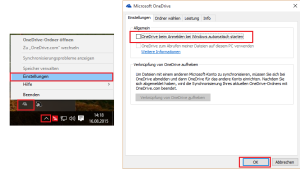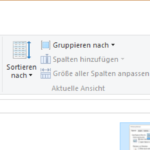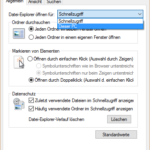Mit Windows 10 gibt es die neue Funktionalität dass Updates auch via Peer-to-Peer von PC’s aus dem lokalen Netzwerk bezogen werden, sofern verfügbar.
Um dieses Feature zu deaktivieren kann man entweder den Registry Eintrag setzen oder das ganze per GPO verteilen.
per Registry:
HKLM\SOFTWARE\Policies\Microsoft\Windows\DeliveryOptimization!DODownloadMode Optionen: 0=disable 1=peers on same NAT only 2=Local Network / Private Peering (PCs in the same domain by default) 3= Internet Peering
per GPO:
Computer Configuration\Administrative Templates\Windows Components\Delivery Optimization
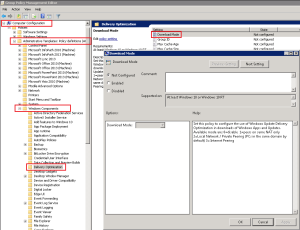
Microsoft KB: https://support.microsoft.com/en-us/kb/3088114